Windows11/10で死のオレンジ色の画面を修正する方法
珍しいことですが、 Windows 11/10 Orange Screen of Death はハードウェアが原因である問題の1つであり、主にGPUの問題が原因です。この停止エラーに直面した場合、Windows11/10でこのオレンジ色の死の画面を修正する方法は次のとおりです。
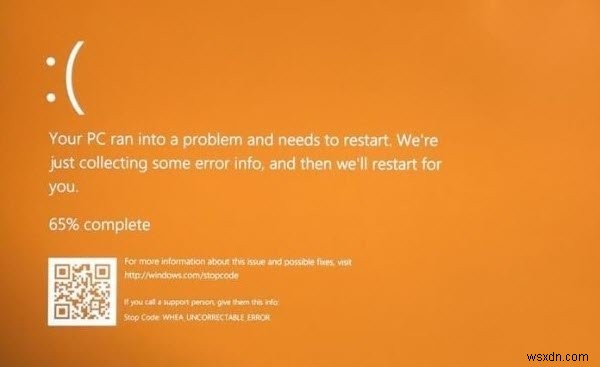
Windows Orange Screen of Death
複数の理由が報告されているか、死のオレンジスクリーン。 YouTubeビデオの視聴中にこの問題が発生したものもあれば、Windowsを起動できず、代わりにFAULTY_HARDWARE_CORRUPTED_PAGEまたはWHEA_UNCORRECTABLE_ERRORエラーが発生したものもあります。睡眠から目覚めたときにも発生する可能性があります。 BitLockerでこの問題が発生した人もいれば、2台目のモニターを使用しているときに問題が発生した人もいます。この問題を解決するのに役立つヒントを次に示します。
- ドライバーの更新
- GPUのクロック速度が遅い
- DRIVER_IRQLの問題を修正
- 自動修復を実行する
- 最近インストールしたソフトウェアをアンインストールする
1]グラフィックドライバを更新する
GPUまたはグラフィックスドライバーが、この問題が通常発生する主な理由です。ドライバが破損しているか、新しいバージョンが現在のシステムと互換性がない可能性があります。 2つのオプションがあります。グラフィックドライバを最新バージョンに更新するか、最近新しいバージョンをインストールした場合は、ロールバックします。
Windows 10をまったく起動できない場合は、高度な回復モードを使用してセーフモードで起動する必要があります。そこで、グラフィックスドライバーの詳細を確認し、コンピューターで使用可能なバージョンと一致させてください。 Windows Updateでダウンロードできない場合は、OEMのWebサイトから手動でダウンロードしてみてください。
2]オーバークロックされたGPU
クロック速度を変更できるGPUを使用している場合は、GPUを下げて、オレンジ色の死の画面が停止するかどうかを確認してください。 GPUはオーバークロックされていることが知られていますが、期待どおりに機能しない場合があります。
3] DRIVER_IRQL_NOT_OR_LESS_EQUAL
オレンジ色の画面でこのエラーメッセージが表示された場合は、ドライバに割り当てられたアドレスが正しくないことが原因です。また、カーネルモードドライバーが高すぎるプロセスIRQLでページング可能なメモリにアクセスしようとしたことを示している可能性もあります。
4]セーフモードで起動して自動修復する
グラフィックドライバを更新することが役立つ場合は、システムを正常に機能するポイントにロールバックするのが最善です。 Advanced Repairモードで起動し、おそらく1週間前の復元ポイントを選択することをお勧めします。データは失われるため、必ずデスクトップにバックアップしてください。自動起動修復を実行して、それが役立つかどうかを確認します。
5]最近インストールしたソフトウェアをアンインストールする
ソフトウェアをインストールしましたが、10人がこの問題に直面しましたか?この問題を引き起こした多くのソフトウェアの報告を聞いたことがあります。最近導入されたソフトウェアリストを確認し、何かをインストールしたかどうかを確認することをお勧めします。はいの場合は、アンインストールして、まだ問題が発生していないかどうかを確認してください。
最後に、何も機能しない場合は、イベントビューアのシステムログインで追加のエラーメッセージを確認することをお勧めします。 GPUではなく、他のデバイスまたはドライバーが問題の原因である場合は、特定できます。ドライバを無効にして、問題が解決するかどうかを確認してください。
死の紫、茶色、黄色、赤、緑の画面もあることをご存知ですか?
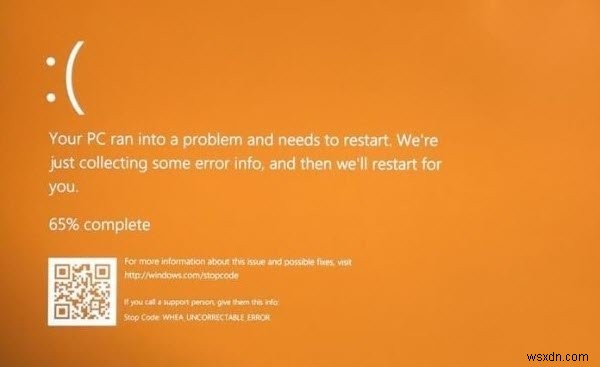
-
Windows 11/10 PC で見つからない Snipping Tool の問題を修正する方法
Snipping Tool は、Microsoft が Windows ユーザーに提供する素晴らしいツールです。モニターに表示されているもののスクリーンショットを撮るのに役立ちます。スクリーンショットは、チュートリアルの作成、エラーの報告、思い出の記録に役立ちます。キーボードの Windows + Shift + S キーを押すと、このツールを呼び出すことができます。 ただし、これらのキーを押しても Snipping ツールが表示されない場合は、Snipping ツールが誤って削除されたか、システム ファイルが破損していることを意味します。この記事は、Windows PC で欠落しているスニ
-
Windows 11/10 で白い画面を修正する方法
PC で Windows 10 または Windows 11 を使用していますか?もしそうなら、私たちはあなたが死の白い画面を経験したと仮定します.これは、ユーザーがコンピューターを使用しているときに時々目にする可能性のある一般的な問題の 1 つです。 Windows を日常的に使用していると、Windows に関連するさまざまな問題が発生する可能性があります。 Windows の使用中にユーザーが直面する最も一般的な問題の 1 つは、Windows 11 (WSOD) の「死のホワイト スクリーン」です。ホワイト スクリーン エラーは通常、Windows にログインした後、空白または白い画
